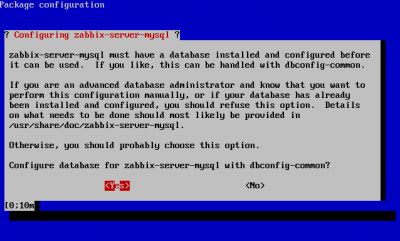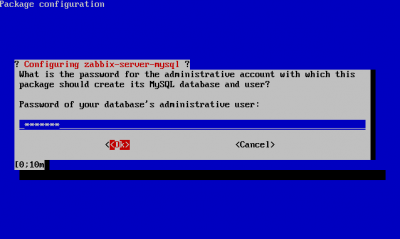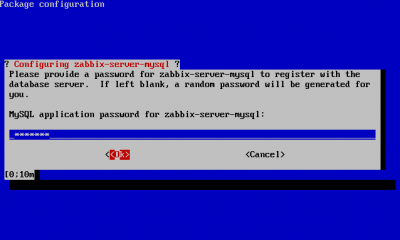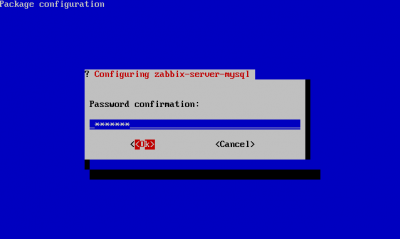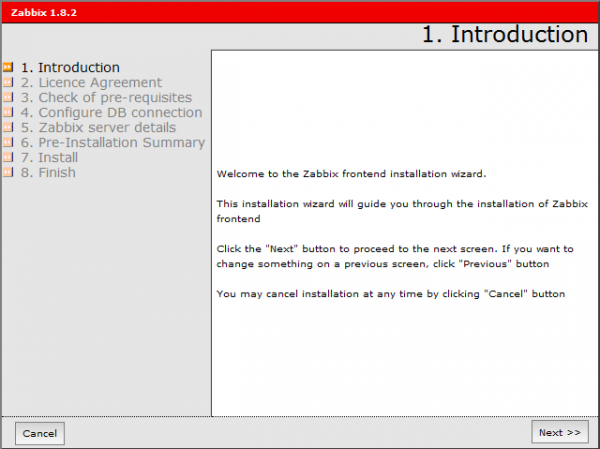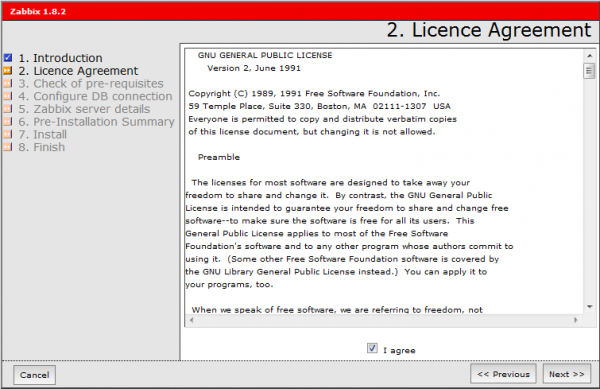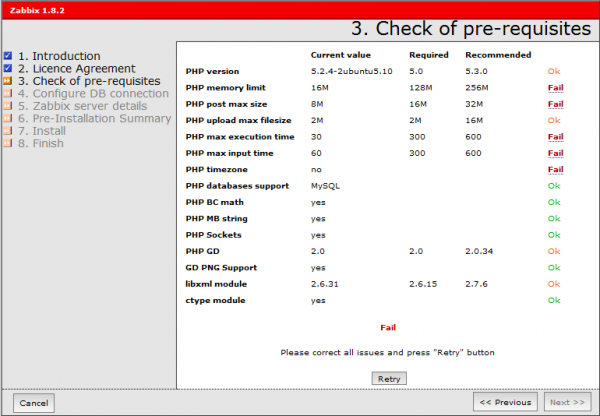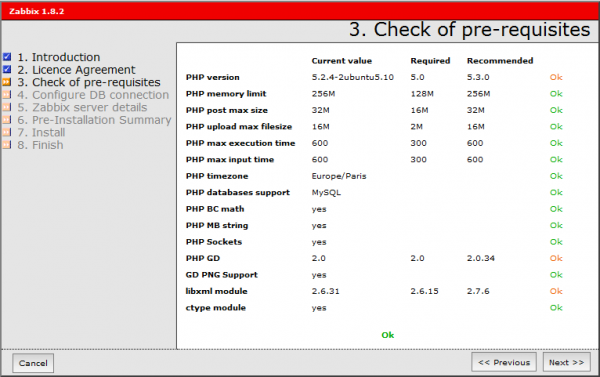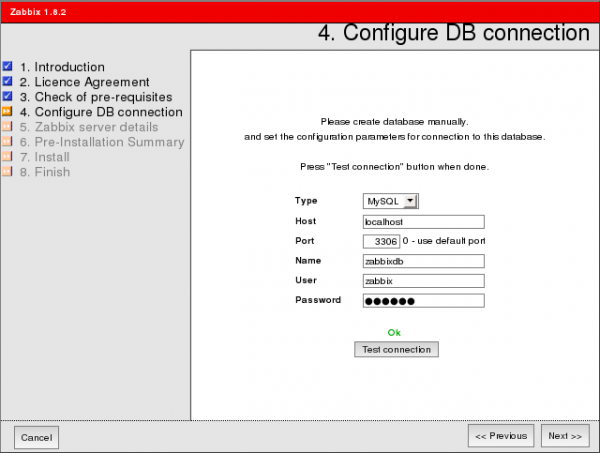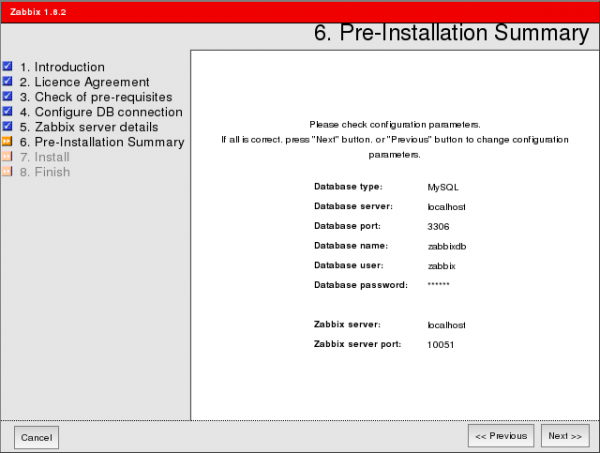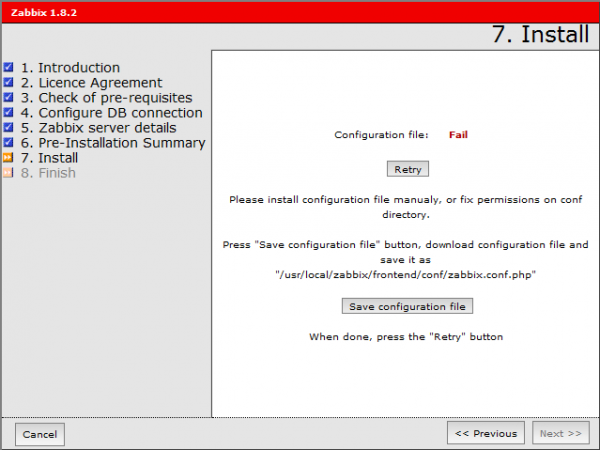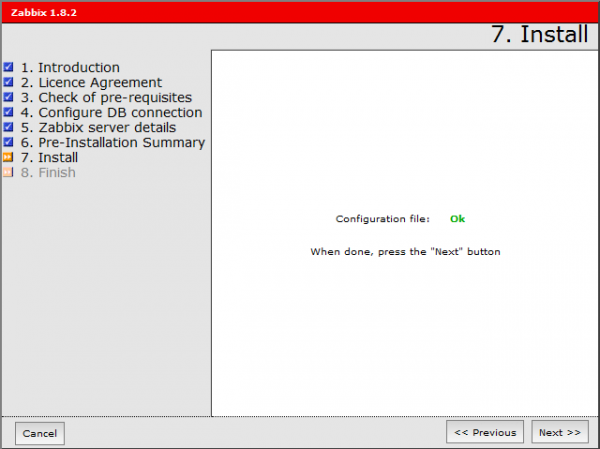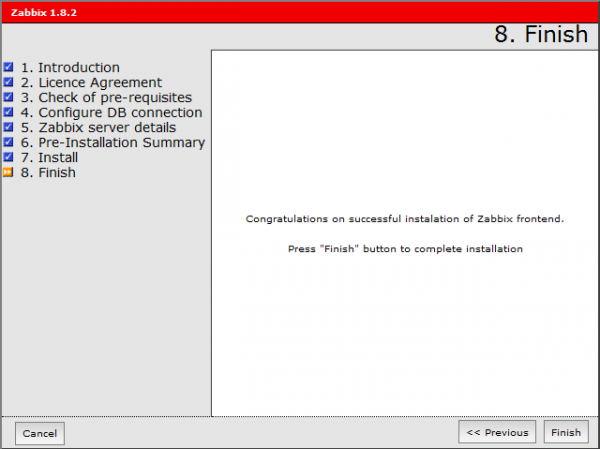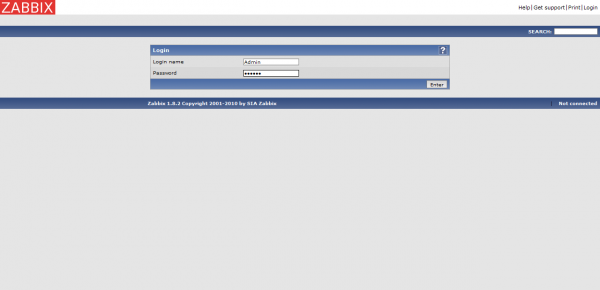Table des matières
Installation de Zabbix sur Ubuntu
Tutoriel rédigé pour une version Ubuntu 8.04/10.04 LTS et Zabbix 1.8.x (ou 1.4.2).
Dans ce tutoriel, l’installation de Zabbix sur la distribution Linux Ubuntu est divisée en deux parties. La première partie, à savoir l’Installation depuis les dépôts correspond à la mise en place de Zabbix simplement par l’installation de paquets, elle est donc plus simple, et plus rapide, mais ne correspond pas forcément à la dernière version de Zabbix, c’est pourquoi elle est plutôt conseillée pour les débutants … ou les plus pressés. Quant à la deuxième partie Installation depuis les sources, elle recommande une certaine maîtrise de l’utilisation du système Ubuntu, mais permet notamment de personnaliser l’installation de Zabbix selon ses préférences/besoins, et surtout de disposer de la version la plus récente de Zabbix.
Ceci dit, il est tout à fait envisageable de combiner les deux types d’installation. En effet, il est par exemple intéressant d’installer le serveur Zabbix en suivant la procédure Installation depuis les sources, et ensuite pour plus de simplicité ou de rapidité, d’utiliser Installation depuis les dépôts, pour l’installation des agents sur les hôtes (sous Linux) à superviser, ce qui peut être très utile lorsque l’on dispose d’un nombre assez conséquent d’hôtes à surveiller.
Ce tutoriel a été réalisé par :
| Rôle | Nom |
|---|---|
| Rédacteur(s) | Ludovic VALENTIN |
| Contributeur(s) | Romuald FRONTEAU |
Installation depuis les dépôts
Pré-requis
Installation des paquets communs requis à la mise en place d’un composant Zabbix :
$ sudo apt-get update $ sudo apt-get upgrade $ sudo apt-get install ssh wget man vim build-essential checkinstall
Création d’un utilisateur zabbix
L’utilisateur zabbix sert à exécuter les composants Zabbix (démons), sans avoir recours à un utilisateur avec des privilèges (root, sudo-users), ce qui est bien sûr plus sécurisé.
$ sudo groupadd -g 9000 zabbix $ sudo useradd -u 9000 -g zabbix -d /usr/local/zabbix -c "Zabbix User" zabbix $ sudo passwd zabbix
Zabbix Server
Mise en place de Zabbix Server sur un poste serveur.
Pré-requis
Le paquet Zabbix Server nécessite au préalable l’installation de quelques paquets supplémentaires :
$ sudo apt-get install mysql-server libmysqlclient15-dev
Installation
Maintenant, nous pouvons passer à l’installation de Zabbix Server :
$ sudo apt-get install zabbix-server-mysql
Le paquet zabbix-server-mysql installe automatiquement les paquets nécessaires pour l’activation de monitoring SNMP et Web (les notifications Jabber sont désactivés par défaut).
Lors de l’installation, Zabbix propose de créer la base de données MySQL :
Ensuite, il faut renseigner le mot-de-passe de l’utilisateur de bases de données “root” (défini durant l’installation du serveur MySQL), ce dernier va être utilisé pour créer la base de données de Zabbix :
Dans l’étape suivante, il est demandé d’attribuer un mot-de-passe pour l’utilisateur zabbix pour l’accès à la base de données de Zabbix. En effet, il est n’est pas recommandé d’utiliser le compte “root” de MySQL pour administrer la base de données, c’est pourquoi, par défaut, c’est l’utilisateur zabbix qui sera utilisé pour s’y connecter :
Une fois l’installation terminée, Zabbix Server est automatiquement démarré.
Configuration
La configuration du serveur se fait par l’intermédiaire du fichier de configuration zabbix_server.conf présent dans notre architecture d’installation :
$ sudo vim /etc/zabbix/zabbix_server.conf
Mais, normalement le fichier de configuration est automatiquement remplis lors de l’installation de Zabbix, et de la création de la base de données (paramètres de connexion à la base notamment).
Zabbix Frontend
Maintenant nous allons installer Zabbix Frontend sur la même machine que Zabbix Server.
Installation
Ensuite, l’interface Web de Zabbix pour notre serveur peut être installée :
$ sudo apt-get install zabbix-frontend-php
L’ensemble des pré-requis nécessaires sont installés automatiquement lors de l’installation de zabbix-frontend-php.
Configuration
Ensuite, il faut éditer le fichier php.ini :
$ sudo vim /etc/php5/apache2/php.ini
Et y renseigner le timezone (après avoir retirer le “;” devant la ligne) :
date.timezone= “Europe/Paris”
Puis il est nécessaire de relancer Apache pour prendre en compte la modification :
$ sudo /etc/init.d/apache2 restart
Interface Web
Pour se connecter à l’interface, il faut utiliser cette adresse dans votre navigateur internet :
Une page d’authentification doit s’afficher, par défaut il faut utiliser Admin comme login, et zabbix comme mot de passe.
Zabbix Proxy
Zabbix Agent
L’installation de Zabbix Agent peut se faire aussi bien sur un serveur Zabbix Server ou Zabbix Proxy que sur un simple hôte (en général un serveur) à surveiller.
Ubuntu
Installation
Installation de l’agent Zabbix :
$ sudo apt-get install zabbix-agent
Configuration
Pour configurer l’agent Zabbix, il suffit d’éditer un seul fichier :
$ sudo vim /etc/zabbix/zabbix_agentd.conf
Dans ce fichier, il faut y renseigner l’adresse ip du serveur Zabbix afin de permettre à l’agent d’envoyer ses informations :
Server=192.168.1.200
Puis il faut également remplir le champ du Hostname, ce dernier est nécessaire pour le serveur Zabbix lors des “actives checks” :
Hostname=Serveur Ubuntu
Il est très important que le Hostname défini pour l’agent corresponde respectivement à son nom (hôte supervisé) affiché dans l’interface
Ensuite, il faut redémarrer l’agent pour la prise en compte de la modification :
$ sudo /etc/init.d/zabbix-agent restart
Windows
Installation
Pour installer l’agent Zabbix sur un système Windows, il faut premièrement télécharger l’agent sur le site : http://www.zabbix.com/download.php
Ensuite, il faut extraire l’archive téléchargée et créer un fichier texte de configuration pour l’agent, intitulé “zabbix_agentd.conf” et le placer à la racine (C:\zabbix_agentd.conf). Dans ce fichier, il suffit de copier le contenu du même fichier de la version Linux.
A ce stade, il reste à installer l’agent. Pour cela, dans le dossier décompressé (extraction de l’archive téléchargée) il y a un fichier “zabbix_agentd.exe”. Pour l’installer, il ne suffit pas de double-cliquer dessus comme on pourrait le croire, il faut en fait ouvrir une invite de commande (cmd). Une fois le terminal ouvert :
> cd \...\zabbix_agents_1.8.2.win.zip\win32 > zabbix_agentd.exe --install
Configuration
La configuration de l’agent Zabbix sur Windows est similaire à celle d’Ubuntu.
Autres
Pour d’autres systèmes d’exploitation, les systèmes Linux ont la même démarche que pour Ubuntu. Pour l’installation d’un agent, il faut télécharger le bon paquet correspondant à votre système sur le site de Zabbix (http://www.zabbix.com/download.php).
Installation depuis les sources
Pré-requis
Pour commencer, il faut installer quelques paquets essentiels au bon fonctionnement de n’importe quel composant Zabbix :
$ sudo apt-get update $ sudo apt-get upgrade $ sudo apt-get install ssh wget man vim build-essential checkinstall
Création d’un utilisateur zabbix
L’utilisateur zabbix sert à exécuter les composants Zabbix (démons), sans avoir recours à un utilisateur avec des privilèges (root, sudo-users), ce qui est bien sûr plus sécurisé.
$ sudo groupadd -g 9000 zabbix $ sudo useradd -u 9000 -g zabbix -d /usr/local/zabbix -c "Zabbix User" zabbix $ sudo passwd zabbix
Téléchargement
Dans un premier temps, il faut récupérer la dernière version de l’application sur le site (http://www.zabbix.com/download.php) :
$ sudo wget http://prdownloads.sourceforge.net/zabbix/zabbix-1.8.2.tar.gz
Ensuite, on peut lancer l’extraction de l’archive téléchargée :
$ sudo tar -zxf zabbix-1.8.2.tar.gz $ cd zabbix-1.8.2
Préparation de l’environnement Zabbix
Avant de compiler puis d’installer Zabbix à proprement parlé, il faut tout d’abord préparer notre architecture, c’est-à-dire créer et organiser nos dossiers d’installation :
$ sudo mkdir /usr/local/zabbix $ sudo mkdir /usr/local/zabbix/etc $ sudo mkdir /usr/local/zabbix/var $ sudo mkdir /usr/local/zabbix/var/run $ sudo mkdir /usr/local/zabbix/var/log
Zabbix Server
Mise en place de Zabbix Server sur un poste serveur.
Pré-requis
L’installation de Zabbix Server requiert des paquets supplémentaires :
$ sudo apt-get install libssl-dev libssh-dev libgnutls-dev libopenipmi-dev libiksemel-dev snmp libsnmp-dev libnet-snmp-perl libcurl4-gnutls-dev fping
Puis, il faut ajouter un serveur de base de données :
$ sudo apt-get install mysql-server libmysqlclient15-dev
Création de la base de données
$ mysql -u root -p > create database zabbixdb character set utf8; > grant all privileges on zabbixdb.* to zabbix@localhost identified by 'zabbix'; > exit $ mysql -u zabbix -p zabbixdb < /.../zabbix-1.8.2/create/schema/mysql.sql $ mysql -u zabbix -p zabbixdb < /.../zabbix-1.8.2/create/data/data.sql $ mysql -u zabbix -p zabbixdb < /.../zabbix-1.8.2/create/data/images_mysql.sql
Installation
Maintenant, dans notre dossier zabbix-1.8.2 extrait, nous pouvons lancer l’installation avec prise en charge du SNMP, de l’IPMI, de Jabber, et de CURL :
$ sudo ./configure --enable-server --with-mysql --with-net-snmp --with-libcurl --with-openipmi --with-jabber --prefix=/usr/local/zabbix
Une fois la compilation terminée (sans erreur), un résumé de la configuration doit alors s’afficher dans le terminal, afin de vérifier les paramètres avant l’installation :
Configuration: Detected OS: linux-gnu Install path: /usr/local/zabbix Compilation arch: linux ... Enable server: yes With database: MySQL WEB Monitoring via: cURL Native Jabber: yes SNMP: net-snmp IPMI: openipmi ...
Ensuite, on peut installer Zabbix Server :
$ sudo make install
A ce stade, s’il n’y a eu aucune erreur, Zabbix Server est installé dans le dossier /usr/local/zabbix. Pour vérifier :
$ sudo dir /usr/local/zabbix
Les répertoires sbin et share doivent être présents en plus de ceux déjà créés auparavant. Pour terminer l’installation, il reste à copier quelques fichiers dans notre dossier zabbix depuis notre répertoire extrait, à savoir zabbix-1.8.2 :
$ sudo cp /…/zabbix-1.8.2/misc/conf/zabbix_server.conf /usr/local/zabbix/etc
Et enfin, il n’y a plus qu’à créer un script init.d pour pouvoir démarrer/stopper Zabbix Server en toute simplicité :
$ sudo vim /etc/init.d/zabbix-server
Voici le contenu du script :
#!/bin/sh -e
#
# Zabbix Server init.d script.
#
# Written by Ludovic Valentin.
# Monitoring-fr.org.
PATH="/bin:/sbin:/usr/bin:/usr/sbin"
CONF_NAME=zabbix_server.conf
CONF=/usr/local/zabbix/etc/$CONF_NAME
DAEMON_NAME=zabbix_server
DAEMON=/usr/local/zabbix/sbin/$DAEMON_NAME
DAEMON_ARGS="-c $CONF"
SCRIPT_NAME=zabbix-server
SCRIPT=/etc/init.d/$SCRIPT_NAME
DESC="$DAEMON_NAME init.d script"
PID=/usr/local/zabbix/var/run/$DAEMON_NAME.pid
test -e $DAEMON || exit 0
. /lib/lsb/init-functions
zabbix_start () {
log_daemon_msg "Starting $DAEMON_NAME"
start-stop-daemon --start --pidfile $PID \
--exec $DAEMON -- $DAEMON_ARGS
log_end_msg $?
}
zabbix_stop () {
log_daemon_msg "Stopping $DAEMON_NAME"
start-stop-daemon --stop --pidfile $PID --name $DAEMON_NAME
log_end_msg $?
}
case "$1" in
start|stop)
zabbix_${1}
;;
restart)
zabbix_stop
sleep 2
zabbix_start
;;
force-stop)
log_daemon_msg "Stopping $DAEMON_NAME"
if [ -e $PID ]; then
killall -q $DAEMON_NAME
if [ -e $PID ]; then
rm -R $PID
fi
log_end_msg $?
else
echo "No $PID found; none $DAEMON_NAME killed."
fi
;;
status)
log_daemon_msg "Checking $DAEMON_NAME status"
if [ -e $PID ]; then
echo "Status: $DAEMON_NAME is running."
else
echo "Status: $DAEMON_NAME is not running."
fi
;;
*)
log_daemon_msg $DESC
echo "Usage: $SCRIPT {start/stop/restart/force-stop/status}"
exit 1
;;
esac
exit 0
Ne pas oublier d’ajouter le droit d’exécution au script :
$ sudo chmod +x /etc/init.d/zabbix-server
Pour terminer, on applique les bons droits et permissions sur le fichier de configuration de Zabbix Server (ce qui permet de protèger l’accès à ce fichier, le mot-de-passe d’accès de la base de données apparaissant notamment en clair dans ce dernier), puis on place notre utilisateur zabbix comme propriétaire de toute l’architecture d’installation de Zabbix :
$ sudo chmod 640 /usr/local/zabbix/etc/zabbix_server.conf $ sudo chown -R zabbix:zabbix /usr/local/zabbix*
Configuration
La configuration du serveur se fait par l’intermédiaire du fichier de configuration zabbix_server.conf présent dans notre architecture d’installation :
$ sudo vim /usr/local/zabbix/etc/zabbix_server.conf
Dans ce fichier, nous allons pouvoir renseigner les paramètres nécessaires au bon fonctionnement de notre solution Zabbix Server.
Tout d’abord, il faut commencer par renseigner les chemins d’accès aux fichiers pid et logs nécessaires au démarrage du serveur Zabbix, ces derniers étant utilisés par notre script init.d précédemment créé :
LogFile=/usr/local/zabbix/var/log/zabbix_server.log PidFile=/usr/local/zabbix/var/run/zabbix_server.pid
Ensuite, nous devons indiquer les paramètres de la base de données créée auparavant :
DBName=zabbixdb DBUser=zabbix DBPassword=zabbix DBSocket=/var/run/mysqld/mysqld.sock
Démarrage de Zabbix Server
Pour démarrer Zabbix, il faut utiliser de préférence le script init.d fourni précédemment dans ce tutoriel d’installation. Ce script est adapter à l’architecture mise en place, à savoir /usr/local/zabbix dans notre procédure d’installation.
Un script officiel est disponible dans le paquet des sources Zabbix téléchargé auparavant, mais il correspond avant tout à une installation par défaut (sur Debian).
Dans ce tutoriel, c’est donc notre script qui est utilisé pour démarrer Zabbix:
$ sudo /etc/init.d/zabbix-server start
Zabbix Frontend
Maintenant nous allons installer Zabbix Frontend sur la même machine que Zabbix Server.
Pré-requis
Pour Zabbix Frontend, voici les paquets à installer :
$ sudo apt-get install apache2 php5 php5-gd
En fonction du serveur de base de données utilisé, il faut installer un paquet de support PHP correspondant, dans notre cas il s’agit de MySQL :
$ sudo apt-get install php5-mysql
Installation
Préparation de l’environnement Zabbix Frontend :
$ sudo mkdir /usr/local/zabbix/frontend $ sudo cp -R /…/zabbix-1.8.2/frontends/php/* /usr/local/zabbix/frontend
Ensuite, l’installation de Zabbix Frontend se faisant depuis le navigateur internet, il faut configurer notre serveur Web, à savoir Apache pour pouvoir accéder au frontend :
$ sudo vim /etc/apache2/sites-enabled/000-default
Voici le contenu à ajouter dans le fichier :
Alias /zabbix /usr/local/zabbix/frontend/ <Directory /usr/local/zabbix/frontend> AllowOverride FileInfo AuthConfig Limit Indexes Options MultiViews Indexes SymLinksIfOwnerMatch IncludesNoExec <Limit GET POST OPTIONS PROPFIND> Order allow,deny Allow from all </Limit> <LimitExcept GET POST OPTIONS PROPFIND> Order deny,allow Deny from all </LimitExcept> </Directory>
Ne pas oublier de redémarrer le serveur Apache :
$ sudo /etc/init.d/apache2 restart
Maintenant, l’installation de Zabbix Frontend depuis le navigateur internet (Firefox par exemple) va pouvoir débuter. Dans la barre d’adresse url du navigateur, il faut entrer l’adresse ip du serveur où Zabbix Frontend est installé :
Il ne reste alors plus qu’à suivre les étapes :
Dans la fenêtre suivante, il faut accepter les termes d’utilisation :
Ensuite, la phase de paramétrage de Zabbix Frontend commence. Tout d’abord, il y a une étape de vérification de la présence des pré-requis nécessaires au fonctionnement de l’interface :
En cas d’échec de validation des pré-requis, à moins d’avoir oublié d’installer certains paquets, il suffit juste de configurer quelques paramètres dans le fichier php.ini :
$ sudo vim /etc/php5/apache2/php.ini
Voici les champs à éditer dans le fichier (d’après la capture d’écran précédente) pour les faire correspondre aux critères :
max_execution_time = 600 max_input_time = 600 memory_limit = 256M post_max_size = 32M upload_max_filesize = 16M date.timezone = “Europe/Paris”
Ensuite, il ne faut pas oublier de relancer le serveur Apache :
$ sudo /etc/init.d/apache2 restart
Normalement, en réessayant de tester les pré-requis (Retry), l’étape doit être à présent validée :
Dans l’étape suivante, il faut renseigner les paramètres de connexion de la base de données créée durant l’installation de Zabbix Server. Une fois le test de connexion réussi, on peut valider cette partie en cliquant sur Next :
La page suivante de l’installation concerne les paramètres du serveur Zabbix, à savoir son nom dns ou bien son adresse ip, par défaut c’est localhost. De plus, il faut indiquer également le port utilisé par Zabbix Server, normalement le port utilisé est 10051 :
Puis un résumé de l’installation de Zabbix Frontend est affiché, afin de vérifier une dernière fois les paramètres entrés :
Pour finir, la dernière étape concerne le fichier de configuration généré par notre installation de Zabbix Frontend, normalement cette étape se fait automatiquement, c’est-à-dire qu’elle va copier le fichier dans le dossier d’installation de notre architecture Zabbix :
Mais comme nous avions spécifié un chemin d’installation différent de celui par défaut (voir Zabbix Server), à savoir /usr/local/zabbix/frontend, et qu’il peut exister certains problèmes de droits pour l’installation, il faut donc, après l’avoir téléchargé, copier manuellement le fichier de configuration généré par le Zabbix Frontend, dans le dossier d’installation :
$ sudo cp /…/zabbix.conf.php /usr/local/zabbix/frontend/conf
On vérifie ensuite que le fichier de configuration est bien détecté en cliquant sur Retry. Le fichier doit normalement être validé, l’installation peut alors se terminer :
Et enfin, il ne reste plus qu’à cliquer sur Finish :
Une fois l’installation terminée, le navigateur internet redirige automatiquement sur la page de login de l’interface de Zabbix (Zabbix Frontend) :
Il faut alors utiliser l’utilisateur Admin avec pour mot-de-passe zabbix.
Pour terminer, on applique les bons droits et permissions sur toute l’architecture d’installation de Zabbix, à notre utilisateur zabbix :
$ sudo chown -R zabbix:zabbix /usr/local/zabbix*
L’installation de Zabbix Frontend est maintenant terminée.
Zabbix Proxy
Installation de Zabbix Proxy sur un serveur dédié.
Pré-requis
Tout d’abord voici les paquets à installer :
$ sudo apt-get install libssl-dev libssh-dev libgnutls-dev libopenipmi-dev libiksemel-dev snmp libsnmp-dev libnet-snmp-perl libcurl4-gnutls-dev
Puis, il faut ajouter un serveur de base de données :
$ sudo apt-get install mysql-server libmysqlclient15-dev
Création de la base de données
$ mysql -u root -p > create database zabbixdb character set utf8; > grant all privileges on zabbixdb.* to zabbix@localhost identified by 'zabbix'; > exit $ mysql -u zabbix -p zabbixdb < /.../zabbix-1.8.2/create/schema/mysql.sql $ mysql -u zabbix -p zabbixdb < /.../zabbix-1.8.2/create/data/data.sql $ mysql -u zabbix -p zabbixdb < /.../zabbix-1.8.2/create/data/images_mysql.sql
Installation
$ sudo ./configure --enable-proxy --with-mysql --with-net-snmp --with-libcurl --with-openipmi --with-jabber --prefix=/usr/local/zabbix $ sudo make install
A ce stade, s’il n’y a eu aucune erreur, Zabbix Proxy est installé dans le dossier /usr/local/zabbix. Pour vérifier :
$ sudo dir /usr/local/zabbix
Les répertoires sbin et share doivent être présents en plus de ceux déjà créés auparavant. Pour terminer l’installation, il reste à copier quelques fichiers dans notre dossier zabbix depuis notre répertoire extrait, à savoir zabbix-1.8.2 :
$ sudo cp /…/zabbix-1.8.2/misc/conf/zabbix_proxy.conf /usr/local/zabbix/etc
Et enfin, il n’y a plus qu’à créer un script init.d pour pouvoir démarrer/stopper Zabbix Proxy en toute simplicité :
$ sudo vim /etc/init.d/zabbix-proxy
Le contenu du script est le même que pour le script init.d du Zabbix Server, il n’y a qu’à modifier les variables pour l’adapter à l’installation du proxy :
#!/bin/sh -e # # Zabbix Proxy init.d script. # # Written by Ludovic Valentin. # Monitoring-fr.org. PATH="/bin:/sbin:/usr/bin:/usr/sbin" CONF_NAME=zabbix_proxy.conf CONF=/usr/local/zabbix/etc/$CONF_NAME DAEMON_NAME=zabbix_proxy DAEMON=/usr/local/zabbix/sbin/$DAEMON_NAME DAEMON_ARGS="-c $CONF" SCRIPT_NAME=zabbix-proxy SCRIPT=/etc/init.d/$SCRIPT_NAME DESC="$DAEMON_NAME init.d script" PID=/usr/local/zabbix/var/run/$DAEMON_NAME.pid ...
Ne pas oublier d’ajouter le droit d’exécution au script :
$ sudo chmod +x /etc/init.d/zabbix-proxy
Et enfin, on applique les bons droits et permissions sur le fichier de configuration de Zabbix Proxy (ce qui permet de protèger l’accès à ce fichier, le mot-de-passe d’accès de la base de données apparaissant notamment en clair dans ce dernier), puis on place notre utilisateur zabbix comme propriétaire de toute l’architecture d’installation de Zabbix :
$ sudo chmod 700 /usr/local/zabbix/etc/zabbix_proxy.conf $ sudo chown -R zabbix:zabbix /usr/local/zabbix*
Configuration
Zabbix Proxy se configure de la même manière que les autres composants Zabbix, c’est-à-dire en éditant le fichier de configuration lui correspondant, à savoir zabbix_proxy.conf :
$ sudo vim /usr/local/zabbix/etc/zabbix_proxy.conf
De la même manière que pour la configuration de Zabbix Server, il faut préciser les répertoires que le proxy doit utiliser pour ses fichiers de logs et de pid :
LogFile=/usr/local/zabbix/var/log/zabbix_proxy.log PidFile=/usr/local/zabbix/var/run/zabbix_proxy.pid
Sur ce fichier, le proxy fonctionnant d’une certaine manière comme un agent, il faut lui indiquer l’adresse ip du serveur Zabbix auquel il doit transmettre ses données :
Server=192.168.1.200
Il est également important de remplir le champ du Hostname, ce dernier est nécessaire pour le serveur Zabbix lors des “actives checks” :
Hostname=Proxy
Il est très important que le Hostname défini pour le proxy corresponde respectivement à son nom affiché dans l’interface
Puis, il reste à renseigner les paramètres de la base de données :
DBName=zabbixdb DBUser=zabbix DBPassword=zabbix DBSocket=/var/run/mysqld/mysqld.sock
Zabbix Agent
L’installation de Zabbix Agent peut se faire aussi bien sur un serveur Zabbix Server ou Zabbix Proxy que sur un simple hôte (en général un serveur) à surveiller.
Ubuntu
Installation
Dans le dossier extrait zabbix-1.8.2, on peut lancer l’installation de l’agent :
$ sudo ./configure --enable-agent --prefix=/usr/local/zabbix $ sudo make install
Lorsque l’installation de l’agent est finie, il faut copier les fichiers de configuration de Zabbix Agent dans notre répertoire d’installation :
$ sudo cp /…/zabbix-1.8.2/misc/conf/zabbix_agentd.conf /usr/local/zabbix/etc
Pour simplifier la gestion du démon zabbix_agentd présent dans le répertoire /usr/local/zabbix/sbin, voici un script init.d à créer :
$ sudo vim /etc/init.d/zabbix-agentd
Le contenu du script est le même que pour le script init.d du Zabbix Server, il n’y a qu’à modifier les variables pour l’adapter à l’installation de l’agent :
#!/bin/sh -e # # Zabbix Agent init.d script. # # Written by Ludovic Valentin. # Monitoring-fr.org. PATH="/bin:/sbin:/usr/bin:/usr/sbin" CONF_NAME=zabbix_agentd.conf CONF=/usr/local/zabbix/etc/$CONF_NAME DAEMON_NAME=zabbix_agentd DAEMON=/usr/local/zabbix/sbin/$DAEMON_NAME DAEMON_ARGS="-c $CONF" SCRIPT_NAME=zabbix-agentd SCRIPT=/etc/init.d/$SCRIPT_NAME DESC="$DAEMON_NAME init.d script" PID=/usr/local/zabbix/var/run/$DAEMON_NAME.pid ...
Ne pas oublier d’ajouter le droit d’exécution au script :
$ sudo chmod +x /etc/init.d/zabbix-agentd
Pour terminer, on applique les bons droits et permissions sur toute l’architecture d’installation de Zabbix, à notre utilisateur zabbix, avec une limitation de l’accès au fichier de configuration :
$ sudo chmod 400 /usr/local/zabbix/etc/zabbix_agentd.conf $ sudo chown -R zabbix:zabbix /usr/local/zabbix*
Configuration
Pour configurer l’agent Zabbix, il suffit d’éditer un seul fichier :
$ sudo vim /usr/local/zabbix/etc/zabbix_agentd.conf
Comme pour la configuration de Zabbix Server, il faut préciser les répertoires que l’agent doit utiliser pour ses fichiers de logs et de pid :
LogFile=/usr/local/zabbix/var/log/zabbix_agentd.log PidFile=/usr/local/zabbix/var/run/zabbix_agentd.pid
Maintenant, il est important de renseigner l’adresse ip du serveur Zabbix afin de permettre à l’agent d’envoyer ses informations :
Server=192.168.1.200
Puis il faut également remplir le champ du Hostname, ce dernier est nécessaire pour le serveur Zabbix lors des “actives checks” :
Hostname=Serveur Ubuntu
Il est très important que le Hostname défini pour l’agent corresponde respectivement à son nom (hôte supervisé) affiché dans l’interface
Windows
Installation
Pour installer l’agent Zabbix sur un système Windows, il faut premièrement télécharger l’agent sur le site : http://www.zabbix.com/download.php
$ sudo dir /…/zabbix-1.8.2/bin/win32
De même, le fichier de configuration de l’agent Windows est aussi fourni dans les sources :
$ sudo dir /…/zabbix-1.8.2/misc/conf
Ensuite, il faut extraire l’archive téléchargée et créer un fichier texte de configuration pour l’agent, intitulé “zabbix_agentd.conf” et le placer à la racine (C:\zabbix_agentd.conf). Dans ce fichier, il suffit de copier le contenu du même fichier de la version Linux.
A ce stade, il reste à installer l’agent. Pour cela, dans le dossier décompressé (extraction de l’archive téléchargée) il y a un fichier “zabbix_agentd.exe”. Pour l’installer, il ne suffit pas de double-cliquer dessus comme on pourrait le croire, il faut en fait ouvrir une invite de commande (cmd). Une fois le terminal ouvert :
> cd \...\zabbix_agents_1.8.2.win.zip\win32 > zabbix_agentd.exe --install
Configuration
La configuration de l’agent Zabbix sur Windows est très similaire à celle de Linux.
Autres
Pour d’autres systèmes d’exploitation, les systèmes Linux ont la même démarche que pour Ubuntu. Pour l’installation d’un agent, il faut télécharger le bon paquet correspondant à votre système sur le site de Zabbix (http://www.zabbix.com/download.php).